
หากคุณมีเครื่องพิมพ์ซีรีส์ HP LaserJet Pro M402n คุณอาจต้องดาวน์โหลด ไดรเวอร์ HP LaserJet Pro M402n และให้มันทันสมัยอยู่เสมอ และโพสต์นี้จะแสดงวิธีการดาวน์โหลดหรืออัปเดตไดรเวอร์เครื่องพิมพ์ HP LaserJet Pro M402n ทีละขั้นตอน
ทำไมคุณต้องอัพเดตไดรเวอร์เครื่องพิมพ์ของคุณ? ไดรเวอร์เครื่องพิมพ์เป็นซอฟต์แวร์สำคัญที่ช่วยให้เครื่องพิมพ์ของคุณทำงานกับคอมพิวเตอร์ของคุณได้อย่างไร้ที่ติ การอัพเดตไดรเวอร์เครื่องพิมพ์จะทำให้คุณได้รับประสบการณ์ที่ดีที่สุด และแก้ไขปัญหาต่างๆ ของเครื่องพิมพ์ เช่น เครื่องพิมพ์ไม่พิมพ์งาน
จะดาวน์โหลดและอัพเดตไดรเวอร์ HP LaserJet Pro M402n ได้อย่างไร
วิธีที่ 1: ดาวน์โหลดไดรเวอร์ HP LaserJet Pro M402n ด้วยตนเอง
ผู้ผลิต HP จัดเตรียมซอฟต์แวร์ไดรเวอร์สำหรับเครื่องพิมพ์ของตน ดังนั้นคุณจึงสามารถดาวน์โหลดไดรเวอร์เครื่องพิมพ์ที่ต้องการได้จากเว็บไซต์สนับสนุนของ HP ด้วยตนเอง
นี่คือสิ่งที่คุณต้องทำ:
1) เปิด หน้านี้ ในเบราว์เซอร์ของคุณ
2) ประเภท ไดรเวอร์ HP LaserJet Pro M402n และเลือก เอชพี เลเซอร์เจ็ท โปร M402n ในรายการแบบเลื่อนลง จากนั้นหน้าสนับสนุนสำหรับเครื่องพิมพ์นี้จะเปิดขึ้น
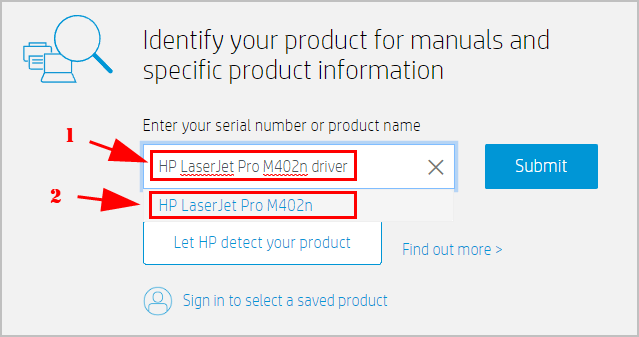
3) คลิก ซอฟต์แวร์ ไดรเวอร์ และเฟิร์มแวร์ ด้านซ้าย.
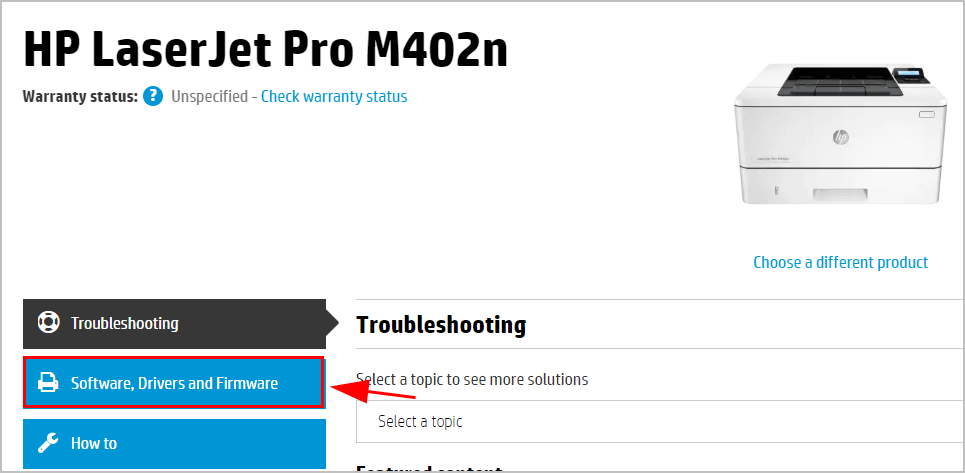
4) คุณจะเห็นรายการดาวน์โหลดไดรเวอร์ คลิก ดาวน์โหลด ปุ่มใต้ไดรเวอร์ที่แนะนำ (นั่นคือ HP LJ Pro M402-M403 n, m, dn, dne ซีรี่ส์เครื่องพิมพ์ PCL 6 V3 โซลูชั่นเต็มรูปแบบ ).
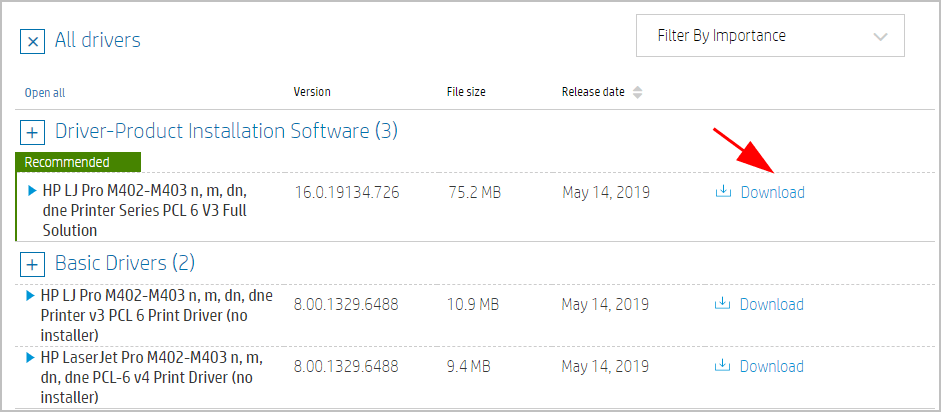
5) เมื่อดาวน์โหลดแล้ว ให้ดับเบิ้ลคลิกไฟล์และปฏิบัติตามคำแนะนำบนหน้าจอเพื่อสิ้นสุดการติดตั้ง
วิธีนี้ต้องใช้เวลาและทักษะด้านคอมพิวเตอร์ เราขอแนะนำวิธีนี้หากคุณมั่นใจในทักษะการใช้คอมพิวเตอร์ของคุณ
หากวิธีนี้ไม่ได้ผลสำหรับคุณก็ไม่ต้องกังวล ไปยังวิธีถัดไป
วิธีที่ 2: อัปเดตไดรเวอร์ HP LaserJet Pro M402n โดยอัตโนมัติ
หากคุณไม่มีเวลา ความอดทน หรือทักษะด้านคอมพิวเตอร์ คุณสามารถอัปเดตไดรเวอร์ HP LaserJet Pro M402n โดยอัตโนมัติด้วย ไดร์เวอร์ง่าย .
Driver Easy จะจดจำระบบของคุณโดยอัตโนมัติและค้นหาไดรเวอร์ที่ถูกต้อง คุณไม่จำเป็นต้องรู้แน่ชัดว่าคอมพิวเตอร์ของคุณใช้ระบบใด คุณไม่จำเป็นต้องเสี่ยงในการดาวน์โหลดและติดตั้งไดรเวอร์ที่ไม่ถูกต้อง และคุณไม่จำเป็นต้องกังวลว่าจะทำผิดพลาดเมื่อทำการติดตั้ง
คุณสามารถอัปเดตไดรเวอร์ของคุณโดยอัตโนมัติด้วย ฟรี หรือ มือโปร เวอร์ชั่นของ Driver Easy แต่สำหรับเวอร์ชัน Pro ใช้เวลาเพียง 2 คลิก (และคุณจะได้รับการสนับสนุนอย่างเต็มที่และ a รับประกันคืนเงินภายใน 30 วัน ):
1) ดาวน์โหลด และติดตั้ง Driver Easy ในคอมพิวเตอร์ของคุณ
2) เรียกใช้ Driver Easy แล้วคลิก ตรวจเดี๋ยวนี้ . Driver Easy จะสแกนคอมพิวเตอร์ของคุณและตรวจจับไดรเวอร์ที่มีปัญหา
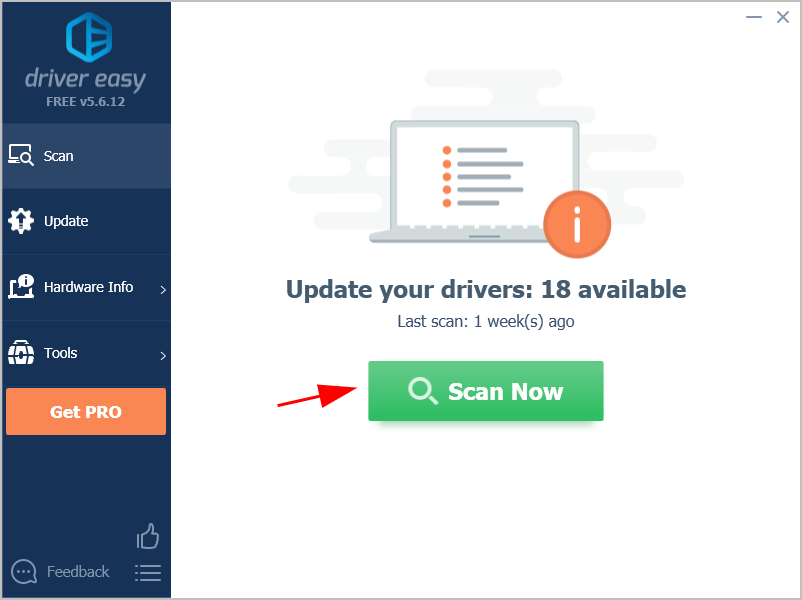
3) คลิกที่ อัปเดต ถัดจากเครื่องพิมพ์ HP ที่ถูกตั้งค่าสถานะเพื่อดาวน์โหลดเวอร์ชันที่ถูกต้องของไดรเวอร์นี้โดยอัตโนมัติ จากนั้นคุณสามารถติดตั้งได้ด้วยตนเอง (คุณสามารถทำได้โดยใช้ ฟรี รุ่น)
หรือคลิก อัพเดททั้งหมด เพื่อดาวน์โหลดและติดตั้งเวอร์ชันที่ถูกต้องของไดรเวอร์ทั้งหมดที่ขาดหายไปหรือล้าสมัยในระบบของคุณโดยอัตโนมัติ (ต้องใช้ไฟล์ รุ่นโปร – คุณจะได้รับแจ้งให้อัปเกรดเมื่อคุณคลิก อัพเดททั้งหมด ).
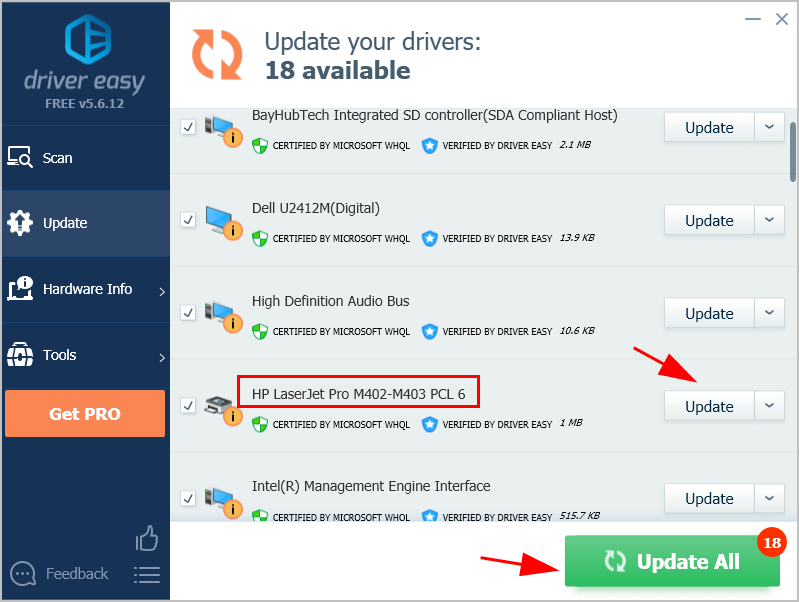
4) เมื่ออัปเดตแล้ว ให้รีสตาร์ทคอมพิวเตอร์เพื่อให้มีผล
หากคุณประสบปัญหาใดๆ กับ Driver Easy โปรดติดต่อทีมสนับสนุนของเราได้ที่ support@letmeknow.ch .คุณก็มีมันแล้ว - สองวิธีในการดาวน์โหลดและอัปเดต ไดรเวอร์ HP LaserJet Pro M402n ในคอมพิวเตอร์ Windows ของคุณ หากคุณมีคำถามใด ๆ โปรดแสดงความคิดเห็นด้านล่าง แล้วเราจะดูว่าเราสามารถทำอะไรได้อีกบ้าง
![[ดาวน์โหลด] ไดรเวอร์ MSI X470 Gaming Plus](https://letmeknow.ch/img/knowledge/31/msi-x470-gaming-plus-drivers.jpg)
![[เคล็ดลับ 2022] Forza Horizon 4 จะไม่เปิดตัวบนพีซี](https://letmeknow.ch/img/other/80/forza-horizon-4-startet-nicht-auf-pc.jpg)




